
在使用計算機時,當您啟動可執行的EXE文件時,情況並不少見,沒有任何內容或“崩潰”錯誤。程序標籤也是如此。出於什麼原因,出現了這個問題,以及如何解決它將在下面進行交談。
在Windows XP中還原應用程序啟動
對於exe文件的正常啟動,需要以下條件:- 沒有阻擋系統。
- 來自Windows註冊表的正確命令。
- 文件本身的完整性以及運行它的服務或程序。
如果這些條件之一沒有滿足,我們會出現我們在今天的文章中談論的問題。
原因1:文件鎖定
從互聯網下載的一些文件標記為潛在的危險。這些都從事各種保護程序和服務(防火牆,防病毒等)。文件中可能會發生同樣的文件,訪問本地網絡上的訪問。這裡的解決方案很簡單:
- 單擊問題文件上的PCM並轉到“屬性”。

- 在窗口的底部,單擊“解鎖”按鈕,然後單擊“應用”和約。

原因2:文件協會
默認情況下,Windows配置為這樣的方式,即每種類型的文件對應於可以打開它的程序(運行)。有時,由於各種原因,這個訂單被打破了。例如,您錯誤地打開了歸檔文件的EXE文件,操作系統認為它是正確的,並在設置中規定了相應的參數。從這一點開始,Windows將嘗試使用歸檔運行可執行文件。
事實上,這是一個很好的例子,這個故障集的原因。最常見的是,軟件安裝,最可能是惡意的,這導致了協會的變化。
只編輯系統註冊表將有助於糾正這種情況。要使用下面顯示的建議應該這樣:執行第一個項目,重新啟動計算機,檢查性能。如果問題仍然存在,我們執行第二個等等。
首先,您需要啟動註冊表編輯器。這是如此如此:打開“開始”菜單,然後單擊“運行”。

在“函數”窗口中,寫命令“Regedit”,然後單擊“確定”。

編輯將在其中打開我們將產生所有行動。

- 註冊表有一個文件夾,用於記錄文件擴展的自定義設置。拼寫的鍵有執行的優先事項。這意味著操作系統首先將在這些參數上“看”。刪除文件夾可以糾正不正確的關聯情況。
- 我們繼續下一個:
HKEY_CURRENT_USER \ Software \ Microsoft \ Windows \ CurrentVersion \ Explorer \ fileexts
- 我們找到一個名稱“.exe”的一節,並刪除“userchoice”文件夾(文件夾上的PCM和“刪除”)。對於忠誠度,您需要檢查用戶參數和“.lnk”部分(啟動參數)的可用性,因為問題可能會在此處進行。如果存在“UserChoice”,則您還可以刪除並重新啟動計算機。

此外,註冊表中缺少兩個用於開發事件的開發選項:“UserChoice”文件夾或上述參數(“.exe”和“.lnk”)或重新啟動問題後保留了問題。在這兩種情況下,轉到下一個項目。
- 我們繼續下一個:
- 再次打開註冊表編輯器,此時間轉到分支機構
HKEY_CLASSES_ROOT \ EXEFILE \ shell \ open \命令
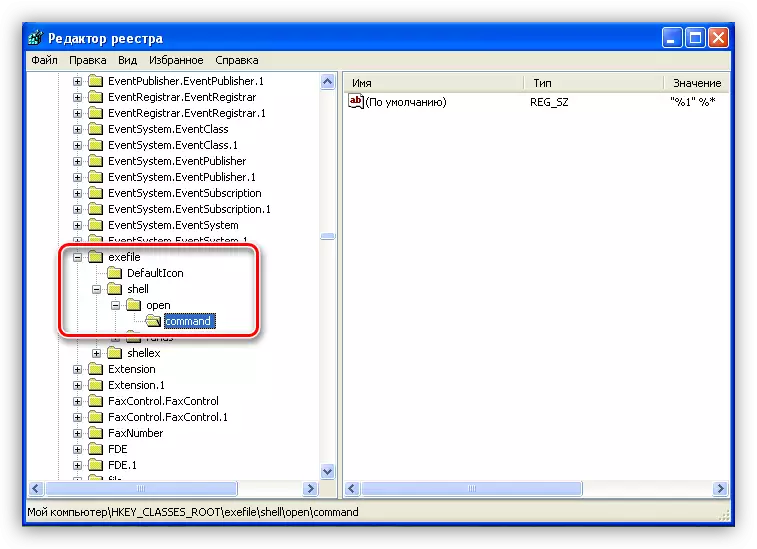
- 檢查鍵值“默認情況”。它應該是這樣的:
“%1”%*
- 如果值為不同,則按鍵單擊PCM並選擇“更改”。
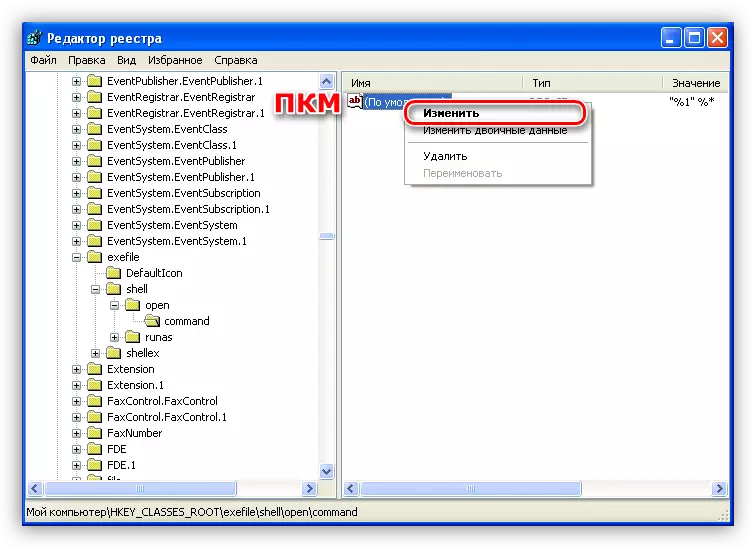
- 我們將所需值介紹到相應的字段,然後單擊“確定”。

- 您還可以檢查Exesefile文件夾本身中的默認參數。必須有一個“應用程序”或“應用程序”,具體取決於Windows中使用的語言包。如果不是這樣,那麼改變。
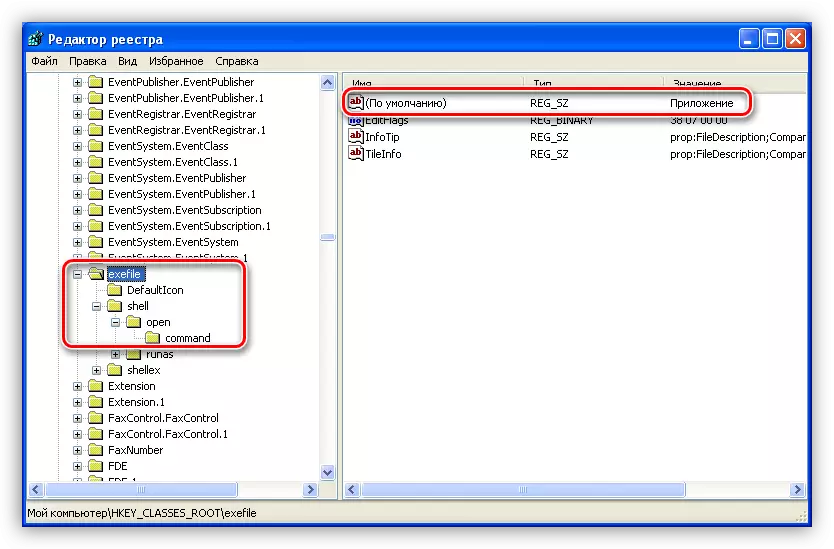
- 接下來我們去分行
hky_classes_root \ .exe。
我們看看默認密鑰。正確的值是“exfile”。
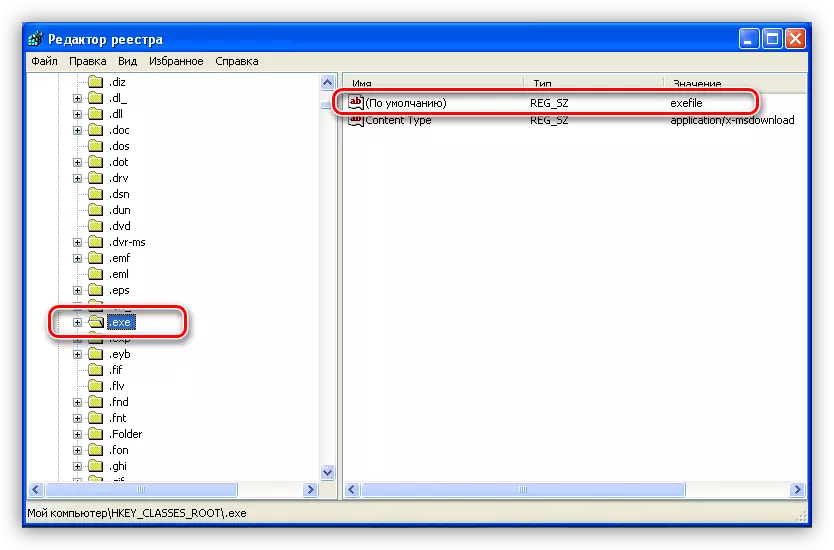
這裡還有兩個選項:參數具有正確的值,也可以重新啟動文件後。前進。
- 檢查鍵值“默認情況”。它應該是這樣的:
- 如果exe-shnikov的啟動問題仍然存在,這意味著某人(或某事)更改了其他重要的註冊表項。他們的號碼可能相當大,因此值得使用下面找到的文件鏈接。
下載註冊表文件
- 運行雙擊文件exe.reg並同意應用程序到註冊表。

- 我們正在等待關於成功添加信息的消息。

- 與lnk.reg文件執行相同。
- 重啟。
- 運行雙擊文件exe.reg並同意應用程序到註冊表。
您可能注意到該文件夾在其中定位了三個文件的鏈接上打開。其中一個是reg.reg - 如果默認關聯“飛行”為註冊表文件,則需要。如果發生這種情況,那麼通常的運行方式就無法正常工作。
- 打開編輯器,轉到“文件”菜單,然後單擊導入項。
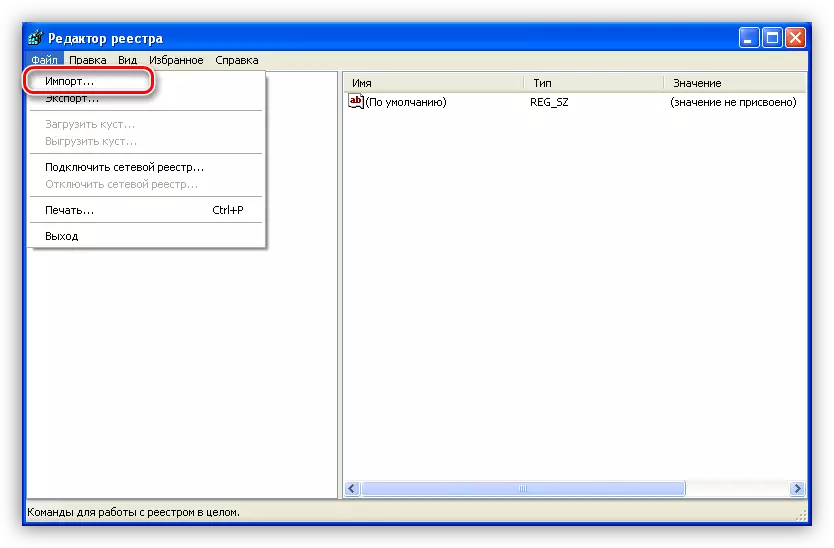
- 我們找到了下載的文件reg.reg,然後單擊“打開”。

- 我們的行動的結果將引入系統註冊表中文件中包含的數據。

不要忘記重新啟動汽車,沒有這個,更改不會生效。
原因3:硬盤錯誤
如果exe文件的啟動伴隨著任何錯誤,那麼它可能是由於硬盤上系統文件的損壞。這可能是“破碎”的原因,因此是不可讀的扇區。這種現象並不罕見。檢查磁盤上的錯誤並使用HDD RegEnerator程序更正它們。閱讀更多:如何使用HDD RegEnerator恢復硬盤
“破碎”扇區中系統文件的主要問題是無法閱讀,複製和重寫的不可能性。在這種情況下,如果程序沒有幫助,則可以恢復或重新安裝系統。
閱讀更多:Windows XP恢復方法
請記住,硬盤上破碎扇區的出現是第一個用新的替換它的呼叫,否則您冒險丟失所有數據。
原因4:處理器
在考慮這個原因時,您可以與遊戲進行聯繫。只有如何在不支持某些版本的DirectX版本的視頻卡上運行,程序可能無法在無法執行必要的指令的處理器中啟動。
最常見的問題是對SSE2的支持缺乏支持。要了解您的處理器是否可以使用這些說明,可以使用CPU-Z或AIDA64程序。
在CPU-Z下的指示列表中:

在AIDA64中,您需要轉到“系統板”分支並打開“CPUID”部分。在“指令”塊中,您可以找到必要的信息。

解決此問題是處理器或整個平台的一次性。
結論
今天我們弄清楚如何在Windows XP中推出exe文件來解決問題。要避免它在未來,請小心搜索和安裝軟件時,不要進入未驗證的數據的註冊表,不要更改您不知道的鍵,始終在安裝新程序或更改參數時,創建恢復點。
